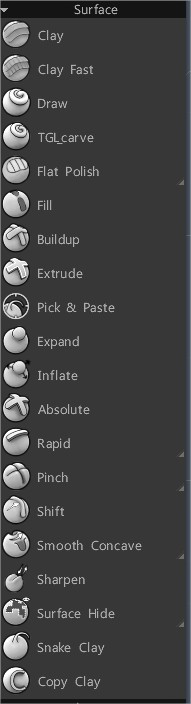
Są to narzędzia „podobne do gliny”, które często odpowiadają tym samym narzędziom, które można znaleźć w czystej przestrzeni Voxel .
Pędzle do powierzchni autorstwa Anton Tenitsky.
Clay : Surface Clay pozwala szybko i płynnie nakładać masę na rzeźbę wokselową. Różnica między tym narzędziem a pędzlem Carve polega na tym, że jednocześnie wygładza on powierzchnię po jej wyszczotkowaniu, nadając jej autentyczny wygląd gliny.
Spłaszcz powierzchnię i wyciągnij za pomocą alfa i szablonu. Edytuj parametry pędzla, aby ustawić parametry pędzla zgodnie z własnymi potrzebami. Możesz zduplikować pędzel za pomocą PPM i utworzyć ustawienie pędzla.
Clay Fast: Jest podobny do pędzla glinianego, ale działa szybciej, ponieważ nie ma późniejszego rozluźnienia powierzchni.
Rysuj: narzędzie Rysuj doskonale nadaje się do szybkiego dodawania spontanicznych szczegółów, doskonale nadaje się do bardzo szybkiego rzeźbienia rogów lub czegokolwiek innego. Jest podobne do narzędzia Aerograf, ale działa tylko na powierzchni obiektu objętościowego.
Narzędzie do rysowania doskonale nadaje się do szybkiego rzeźbienia rogów lub czegoś podobnego. To bardzo przypomina narzędzie do aerografu. Jednak działa tylko na powierzchni obiektu objętościowego. Użyj LPM, aby podnieść obszar pod kursorem. CTRL+LPM powoduje wcięcie powierzchni, a SHIFT+LPM wygładza geometrię.
Spłaszcz: spłaszcza obszar pod pędzlem w zależności od rozmiaru i intensywności pędzla.
Ten tryb spłaszcza powierzchnię pod kursorem, podnosząc lub opuszczając punkty do wspólnej płaszczyzny w zależności od rozmiaru i intensywności pędzla.
Wysokość i kąt są uśredniane z punktu znajdującego się bezpośrednio pod środkiem kursora, a efekt jest rozszerzany, aby wypełnić cały obszar kursora.
Przycinanie adaptacyjne
Płaski polski
Dłuto: Podobne do narzędzia Spłaszczanie, ale jego działanie jest mniej ekstremalne, a gdy przesuwasz pędzel wzdłuż obiektu, „dłutuje” on powierzchnię.
Działa jak skrobanie, ale lekko zanurza się w powierzchnię. Jest bardzo przydatny do tworzenia ostrych krawędzi. Użyj klawisza CTRL, aby wykonać działanie odwrotne.
Lutnia: To narzędzie pozwala wypełniać ubytki tak, jakbyś pracował z lutnią. Rozpocznij napełnianie przy niższym ciśnieniu i zakończ na większym, aby uzyskać dokładne wyniki. Połącz to narzędzie z wygładzaniem, aby uzyskać doskonały efekt.
Wypełnienie: Wypełnienie powierzchni to świetny sposób na wypełnienie małych pustek, ubytków i luk w obiektach. Jest to szczególnie skuteczne w bardzo wysokich ustawieniach.
Użyj CTRL, aby odwrócić akcję – aby wyeliminować „wytłoczenia”.
Tworzenie: Podobne do narzędzia „Buduj” w pokoju Voxel .
Zachowuje się jak narzędzie „Glina”, ale buduje powierzchnię bez ograniczeń (nie tylko jedną warstwę, jak w przypadku gliny).
Wyciągnij powierzchnię: Rozszerza wszystkie wierzchołki na zewnątrz, równomiernie, do określonego promienia wzdłuż powierzchni pod pędzlem, w oparciu o ustawienia Rozmiaru pióra, Głębokości i Kierunku wyciągnięcia. W lewym górnym rogu interfejsu znajdują się ustawienia kierunku wyciągnięcia. Pozwala to na definiowane przez użytkownika wyciągnięcia.
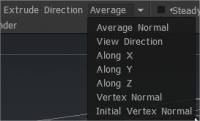
Te ustawienia metod wytłaczania są unikalne dla następujących trzech narzędzi:
Średnia normalna, Kierunek widoku, Wzdłuż osi (X, Y lub Z), Normalna wierzchołka i Normalna wierzchołka początkowego.
Zmień odstępy, aby dodać pędzle alfa wzdłuż pociągnięć.
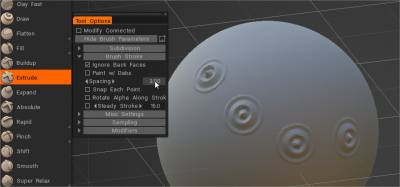
Narzędzie Wyciąganie obsługuje również alfa VDM . 3-kanałowe, 32-bitowe EXR-y są traktowane jako VDM-y. Później zostanie rozszerzony (wybieranie VDM-ów z dowolnej surowej powierzchni, koloru, tworzenie VDM z dowolnego modelu, obsługa VDM-ów w wokselach i we wszystkich pędzlach).
Wybierz i wklej: Wybierz mapę przemieszczeń wektorowych z surowej powierzchni i upuść ją w panelu Alphas lub zduplikuj ją na powierzchni.
Narzędzie Pick & Paste Surface Sculpt Tool, znajdujące się w pobliżu narzędzia Extrude, umożliwia pobranie elementu z surowej powierzchni, utworzenie mapy przesunięcia wektorowego (VDM) i użycie jej z funkcją Extrude w celu powielenia elementu. Nie wymaga płaskiej ani ładnej powierzchni do uchwycenia elementu; automatycznie odwija się i spłaszcza krawędź. Możesz także export VDM jako pliki EXR do wykorzystania w innych aplikacjach. Dodatkowo możesz dodać zewnętrzne alfa VDM (3 kanały, 32-bit, EXR/TIFF) do panelu alfa i używać ich w Wyciąganiu powierzchni.
Rozwiń : Wyciągnij powierzchnię wzdłuż normalnego kierunku wierzchołków.
Bezwzględnie: Wyciąga powierzchnię w oparciu o ustawienia Rozmiaru Brush , Głębokości i Kierunku wyciągnięcia, jednocześnie zachowując szczegóły i topologię powierzchni. Wyciągnięcie bezwzględne odnosi się do początkowego kształtu powierzchni.
Szybkie: Nazwa tego narzędzia jest bardzo opisowa, ponieważ jest to jedno z najszybszych narzędzi w 3DCoat do rzeźbienia ogólnych kształtów. Nie uwzględnia wartości alfa Brush , a jedynie rozmiar i intensywność pędzla. Kolejną wielką zaletą tego narzędzia jest to, że jeśli masz dwa obiekty w rzutni, które są oddzielone od siebie w przestrzeni, spróbuje ono jak najlepiej utworzyć między nimi most (spawając je razem jako jeden obiekt). Jest bardzo szybki do szybkiego budowania kształtu.
Szybkie gładkie rysy: Zapewnia to podobny efekt, jaki rzeźbiarze z gliny wykorzystują do szybkiego „wygładzania” cech powierzchni. Narysuj rysy wzdłuż obrysu. Zadrapania spowodują blaknięcie istniejącej geometrii jak glina.
Symuluje prawdziwe narzędzie do rzeźbienia, tworząc rysy wzdłuż pociągnięcia. Doskonały do tworzenia włókien mięśniowych i innych podobnych stylizacji. To narzędzie nie respektuje pędzla Alpha. Różnica między Scratches i Scratches2 polega na tym, że Scratches2 wygładza krawędzie pociągnięcia pędzla, podczas gdy Scratches nie.
Błoto: Ciekawy efekt tekstury powierzchni, zapewniający ostre krawędzie. Bardzo podobny do Rapida. Jednak to narzędzie ma również parametr hałasu, który można dostosować, aby uzyskać różne uderzenia i pociągnięcia, podobnie jak szybkie nakładanie gliny na prawdziwą rzeźbę bez wygładzania jej wodą, aby uzyskać efekt „błota”. Gdy w rzutni widoczny jest więcej niż jeden obiekt VoxTree, to narzędzie dołoży wszelkich starań, aby wyrzeźbić na bieżącej warstwie, ale stworzy objętość, tak jakby rzeźbiło na obu jako jedną warstwę. To narzędzie nie respektuje pędzla Alpha.
Szczypta: To jest bardzo dobre do robienia bardzo ładnych ciasnych krawędzi, wnęk i szczytów. Narzędzie Surface Pinch jest identyczne z narzędziem Voxel Pinch, ale jest szybsze i działa tylko na powierzchni obiektu objętościowego.
Jest to bardzo dobre do robienia bardzo ładnych, ciasnych krawędzi, wnęk i szczytów. Najlepiej widać to na poniższych zdjęciach. Jest identyczny z narzędziem Vox Pinch. Jednak działa tylko na powierzchni obiektu objętościowego. Ta opcja rysuje powierzchnię bliżej promieniowego środka kursora. Użyj klawisza CTRL, aby rozszerzyć powierzchnię na zewnątrz od środka kursora.
Inteligentne szczypanie: Inteligentne szczypanie próbuje uszczypnąć powierzchnię w kierunku inteligentnie wybranej linii. Narzędzie wskazuje dwa punkty: jeden po lewej i jeden po prawej stronie pędzla. Następnie buduje dwie płaszczyzny z tych punktów i przyciąga powierzchnię do najbliższej płaszczyzny. Ponadto dodaje trochę szczypty, aby nie docenić ostrości kąta.
Roof Pinch: próbuje ścisnąć powierzchnię w kierunku sprytnie wybranej linii. Różnica w przypadku inteligentnego szczypania polega na tym, że to narzędzie zachowuje szum powierzchni zamiast spłaszczania. Narzędzie wskazuje dwa punkty, jeden po lewej, a drugi po prawej stronie pędzla. Następnie buduje dwie płaszczyzny od tego punktu i dociska powierzchnię do przecięcia płaszczyzny.
Shift: To narzędzie przeciąga topologię powierzchni razem z pędzlem. Świetnie nadaje się do tworzenia zmarszczek na postaci lub do robienia ubrań. Jest ono identyczne z narzędziem Vox Follow, ale działa tylko na powierzchni obiektu wolumetrycznego.
Przesuwaj/przeciągaj geometryczne punkty topologii powierzchni wzdłuż ruchu obrysu względem przestrzeni ekranu za pomocą pędzla. Jest świetny do tworzenia zmarszczek i tak dalej na postaci lub stworzeniu lub do robienia ubrań. Jest identyczny z narzędziem Vox Follow. Jednak działa tylko na powierzchni obiektu objętościowego.
Gładkie narzędzia
Wygładzanie : Zapewnia znacznie bardziej dramatyczne wygładzenie niż w przypadku standardowego odpowiednika Voxel .
– Gładka wklęsła
– Gładki wypukły
– Super Relax To potężny, niezależny od wartościowości pędzel relaksacyjny. Przekształca powierzchnię w regularną siatkę, rozluźnia się, a następnie ponownie ją wypala.
– Styczna
Wcześniej, przytrzymując klawisz SHIFT, można było wygładzać w locie… ale zastosowano tylko standardowe wygładzanie. Teraz użytkownik może przypisać różne (wygładzające) procedury i powiązane funkcje do klawisza SHIFT, a także kombinacji CTRL + SHIFT, w tym dynamiczny podział lokalny lub redukcję.
Możesz wykonywać nie tylko standardowe płynne działania, ale także korzystać z biblioteki innych płynnych opcji, które pomogą Ci w pracy.
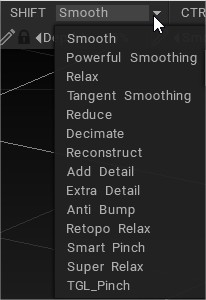
Nowe opcje wygładzania narzędzia .
Małą, ale bardzo przydatną nową funkcją do wykorzystania w połączeniu z „Conform Retopo Mesh” jest Retopo Relax. Pozwala artystom używać importowanego podstawowego modelu jako siatki docelowej do pieczenia (Retopo) i pozwala 3DCoat na zachowanie zgodności ze wszystkimi edycjami rzeźbiarskimi wprowadzonymi do modelu w przestrzeni roboczej Sculpt. Retopo Relax pozwala im szybko i łatwo poprawiać / wygładzać siatkę Retopo w razie potrzeby, po prostu przytrzymując klawisz SHIFT lub CTRL + SHIFT, aby włączyć ją w locie.
Wyostrzyć:
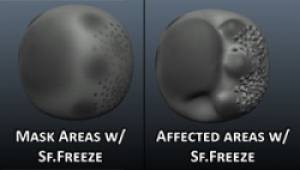
Zamrożenie : bardzo przydatne narzędzie do maskowania, które pozwala zdefiniować obszary w celu zamrożenia części powierzchni, których należy unikać za pomocą narzędzi do rzeźbienia lub odwrócić, aby stały się obszarem skupienia podczas rzeźbienia.
Typowe skróty to CTRL+D, aby wyczyścić zamrożone części, oraz CTRL+SHIFT+I, aby odwrócić zamrożenie.
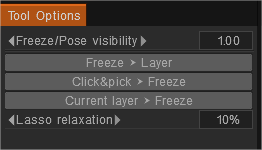
Zatrzymaj ⮞ Warstwa: Zapisz w warstwie.
Kliknij i wybierz ⮞ Zatrzymaj: Przywołaj stan zamrożenia, wybierając warstwę ze sceny. Użyj klawiszy SHIFT/CTRL, aby dodawać/odejmować.
Bieżąca warstwa ⮞ Zamroź: Przywołaj stan zamrożenia z krycia bieżącej warstwy. Użyj klawiszy SHIFT/CTRL, aby dodawać/odejmować.
Ukryj powierzchnię : Działa jak maska, aby ukryć część powierzchni siatki modelu. Użyj opcji „Odwróć ukrywanie”, aby ukryć wszystko oprócz zamaskowanego obszaru. Brush lub użyj trybu rysowania Stroke , aby ukryć fragmenty wybranego obiektu VoxTree. Aby odkryć, wybierz tę opcję z menu Geometria.
Ukryj wielokąty, aby nie były widoczne ani edytowane, przesuwając palcem po obszarze. Wszystkie wielokąty, które znajdują się pod twoim pędzlem, zostaną ukryte. Po ukryciu niektórych wielokątów, używając kombinacji klawiszy skrótu, CTRL+D odkryje, a CTRL+SHIFT+I odwróci ukryte wielokąty z widocznymi wielokątami.
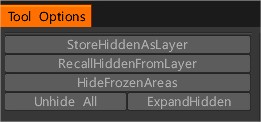
Masz możliwość zapisania stanu ukrytego do warstwy i odzyskania go, a także rozwinięcia ukrytego.
glina węża :
Kopiuj glinę: To narzędzie kopiuje obszary powierzchni. Wskaż obszar, który chcesz skopiować i kliknij LPM. Wszystko, co znajduje się w obrębie średnicy pędzla, zostanie skopiowane. Przesuń pędzel do obszaru, w którym chcesz zastosować kopię i ponownie kliknij LPM. Jeśli chcesz skopiować nowy obszar, kliknij „Wyczyść dane”.
Warstwy:
Powiększ warstwy : Powiększ wartości głębokości w oparciu o poprzednie pociągnięcia pędzla (w górę lub w dół od powierzchni) na bieżącej warstwie rzeźbienia. Znaleziono w wersji Sculpt Layer.
Wymaż warstwy: Wymaż wartości głębokości na bieżącej warstwie rzeźby. Znaleziono w wersji Sculpt Layer.
Samouczki
Narzędzie Rozpuszczanie : Ten film przedstawia użycie nowego narzędzia Rozpuszczanie -Wygładzanie-, które pozwala artyście malować, zaznaczać obszar modelu i szybko go wygładzać.
Szybka wskazówka: Wyczyść siatkę powierzchni : Ten film jest krótką wskazówką pokazującą kilka narzędzi i metod szybkiego usuwania problemów z siatkami trybu powierzchni, które można napotkać w rzadkich przypadkach.
Tangent Smoothing czyści w locie bez degradacji szczegółów powierzchni lub kształtów.
Potężne wygładzanie naprawia również dziury lub niedoskonałości powierzchni, ale ze znacznie bardziej agresywnym wygładzaniem.
Naciśnięcie klawisza ENTER w trybie powierzchniowym tymczasowo wokselizuje i ponownie tworzy siatkę obiektu, a następnie powraca do trybu powierzchniowego, a wszystko to w jednym szybkim kroku.
Udoskonalony Brush dociskowy : Ten film przedstawia ulepszenia Brush dociskowego w trybie Rzeźbienie powierzchni.
Brush podziału : ten film przedstawia nowy pędzel podziału.
Brush Angulator : Ten film przedstawia nowy pędzel Angulator (tylko w trybie Powierzchnia), który stosuje efekt ściśnięcia/pomarszczenia wzdłuż pomalowanego zaznaczenia.
Narzędzie Lute : Ten film przedstawia nowy pędzel Lute, nowy typ pędzla Wypełnienie w rzeźbieniu w trybie Powierzchnia.
Zamrożone maski : Ten stary film przedstawia tworzenie i używanie masek zamrożonych.
Opcja Rekonstruuj wygładzanie : Ten film przedstawia użycie opcji Rekonstruuj wygładzanie w menu czynności SHIFT i CTRL + SHIFT w trybie Powierzchnia. Pozwala użytkownikowi rozpuścić zbłąkane fragmenty modelu, podobnie jak wygładzanie w trybie Voxel .
 Polski
Polski  English
English Українська
Українська Español
Español Deutsch
Deutsch Français
Français 日本語
日本語 Русский
Русский 한국어
한국어 中文 (中国)
中文 (中国) Português
Português Italiano
Italiano Suomi
Suomi Svenska
Svenska 中文 (台灣)
中文 (台灣) Dansk
Dansk Slovenčina
Slovenčina Türkçe
Türkçe Nederlands
Nederlands Magyar
Magyar ไทย
ไทย हिन्दी
हिन्दी Ελληνικά
Ελληνικά Tiếng Việt
Tiếng Việt Lietuviškai
Lietuviškai Latviešu valoda
Latviešu valoda Eesti
Eesti Čeština
Čeština Română
Română Norsk Bokmål
Norsk Bokmål